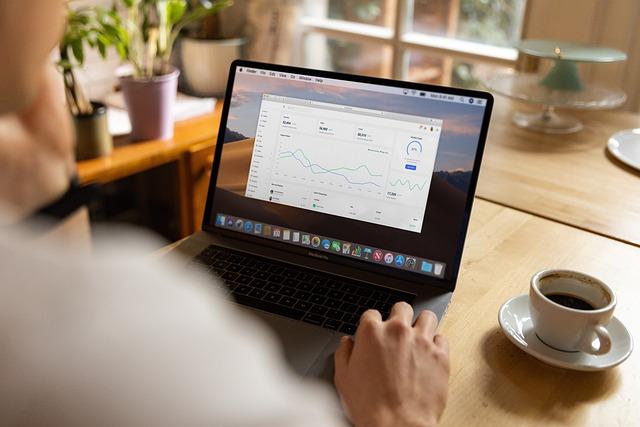在现代办公和数据处理中,表格的使用已经变得至关重要。无论是进行数据统计、财务分析还是项目管理,表格都能提供直观、**的数据组织方式。然而,在实际操作中,我们经常需要将表格从一个位置复制到另一个位置,或者在不同的应用程序之间共享表格数据。本文将详细介绍如何复制表格,并提供一些实用的技巧,帮助您更**地完成这项任务。
一、基本步骤复制表格
1.选择表格区域
首先,打开包含您想要复制的表格的文档或电子表格软件。使用鼠标或键盘,选择您希望复制的表格区域。如果需要选择整个表格,可以点击表格的左上角,或者使用快捷键(例如,在Excel中,可以使用Ctrl+A)。
2.复制选定区域
在选定了表格区域后,右键点击并选择复制,或者使用快捷键Ctrl+C(在Mac中为Command+C)来复制数据。
3.粘贴到目标位置
打开目标文档或电子表格,选择您想要粘贴表格的位置。然后,右键点击并选择粘贴,或者使用快捷键Ctrl+V(在Mac中为Command+V)来粘贴数据。
二、高级技巧优化表格复制
1.保持格式和样式
在复制表格时,有时我们希望保持原有的格式和样式。在Excel等电子表格软件中,您可以选择粘贴值和格式或使用源格式粘贴选项来确保表格的样式不会改变。
2.跨应用程序复制
如果您需要将表格从Excel复制到Word,或者从Word复制到PowerPoint,您可以使用粘贴特殊功能。在粘贴选项中,选择保留源格式和链接数据或使用目标格式,根据需要选择合适的选项。
3.复制为图片
如果您只需要表格的视觉表示,而不需要其数据功能,可以将表格复制为图片。在Excel中,选择复制为图片,然后将其粘贴到目标文档中。这样可以确保表格的布局和样式在粘贴后不会改变。
4.使用公式复制
当表格中包含公式时,您需要确保在复制时公式也能正确复制。在Excel中,选择包含公式的单元格,复制并粘贴到目标位置。确保粘贴选项中选择保留公式和格式。
三、注意事项避免常见错误
1.避免数据丢失
在复制表格时,务必检查目标位置是否有足够的空间来容纳复制的表格。此外,确保在粘贴前目标文档或表格中没有隐藏的数据或格式,这可能导致数据丢失或格式错误。
2.避免格式冲突
当在不同应用程序之间复制表格时,可能会出现格式冲突。为了避免这种情况,可以在粘贴之前检查目标文档的格式设置,确保它们与源文档兼容。
3.检查链接和引用
如果表格中包含链接或引用其他单元格的数据,确保在复制后这些链接和引用仍然有效。在Excel中,可以使用查找和替换功能来检查和更新这些链接。
四、结语
复制表格是数据处理和文档编辑中的一项基本技能。通过掌握上述基本步骤和高级技巧,您可以更加**地处理表格数据,避免常见错误,并确保表格的准确性和完整性。无论是简单的数据复制还是复杂的跨应用程序操作,这些技巧都将帮助您轻松应对各种挑战。